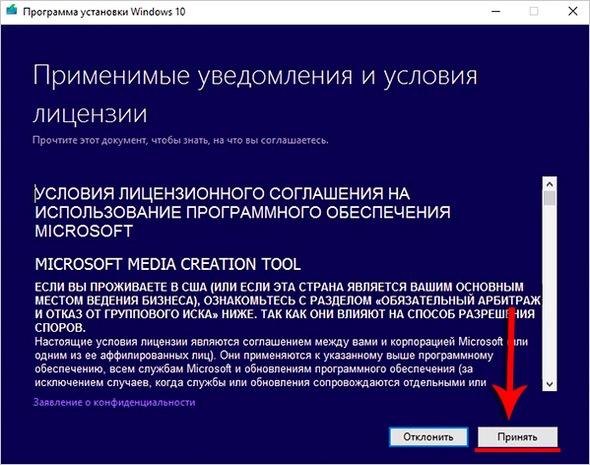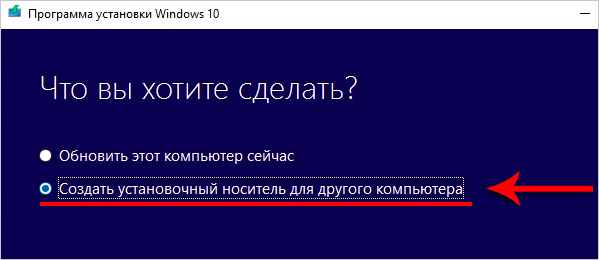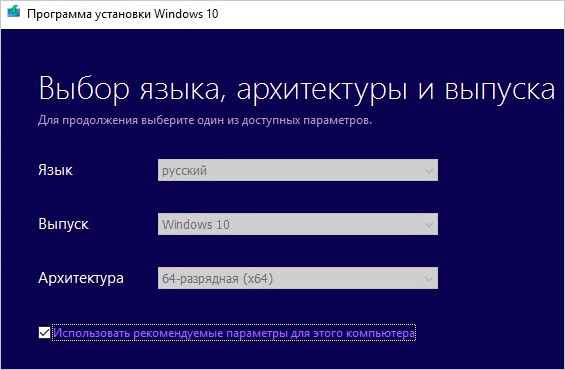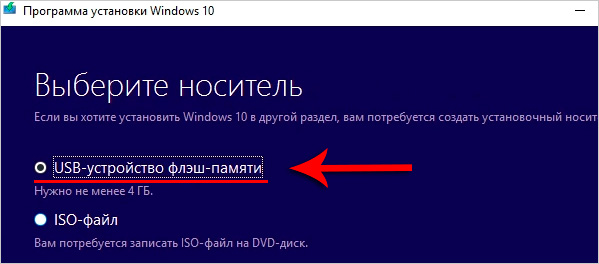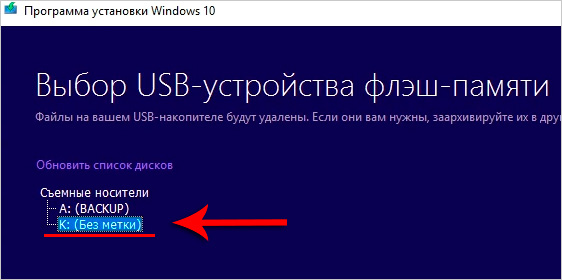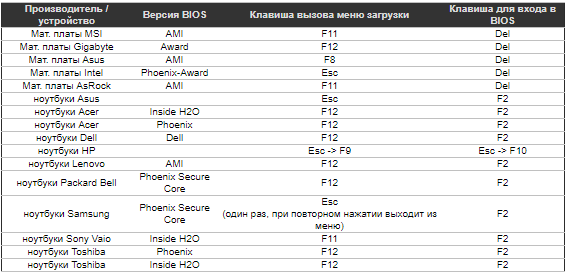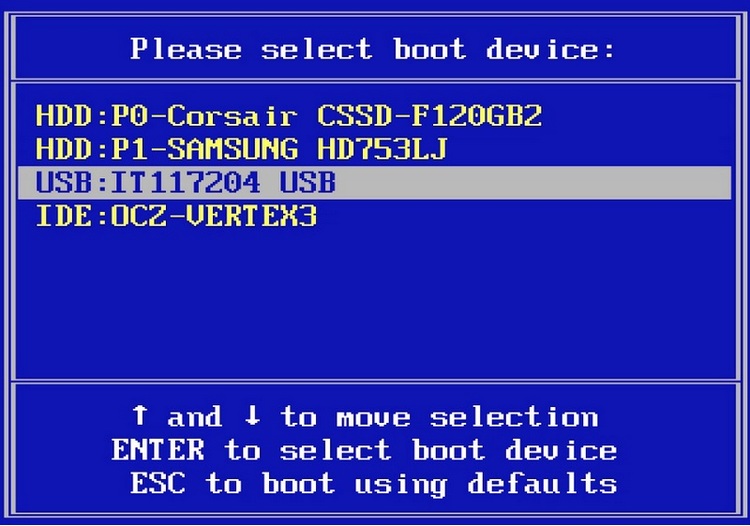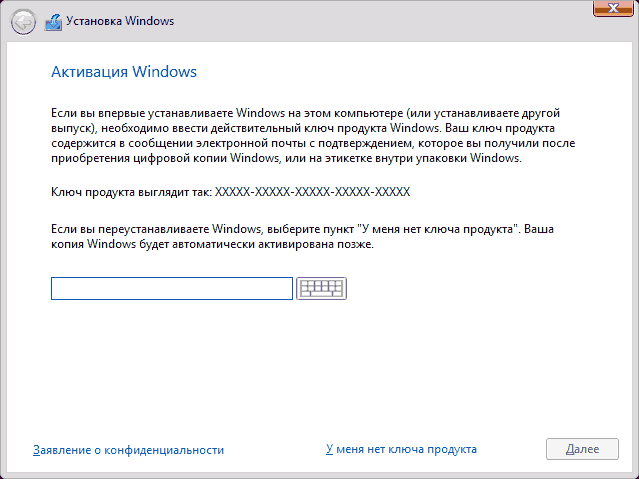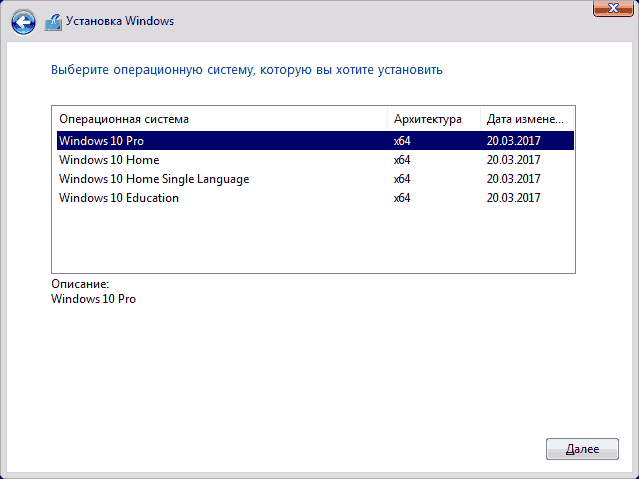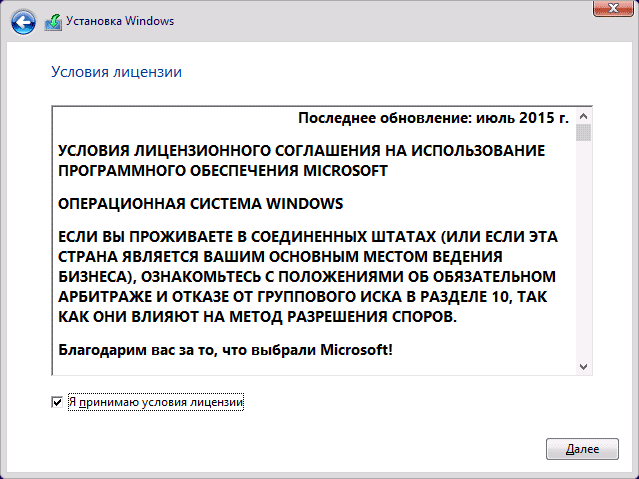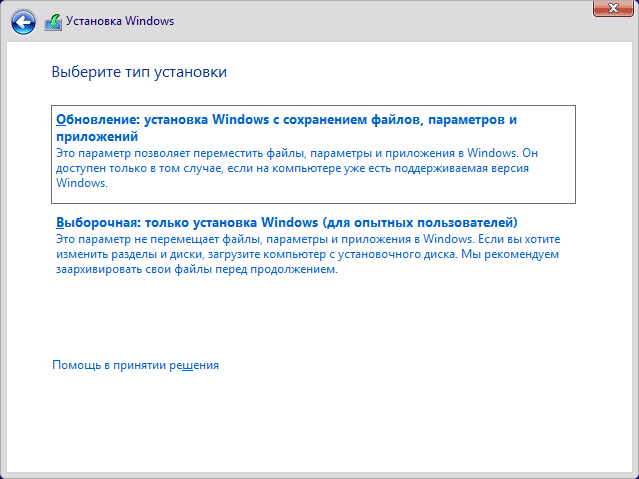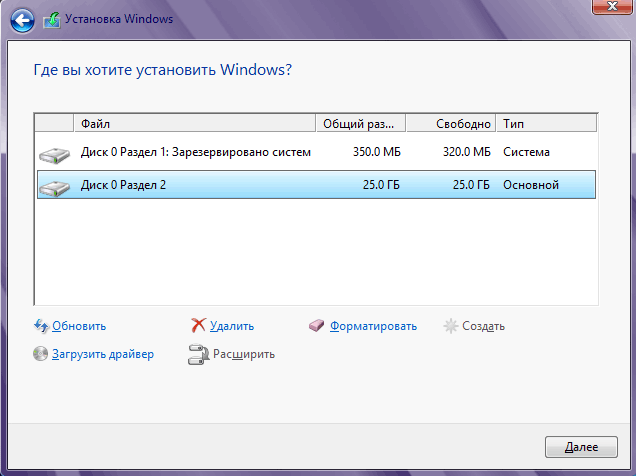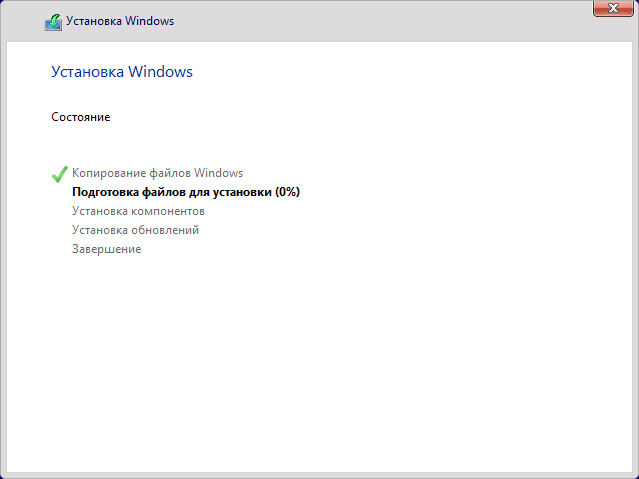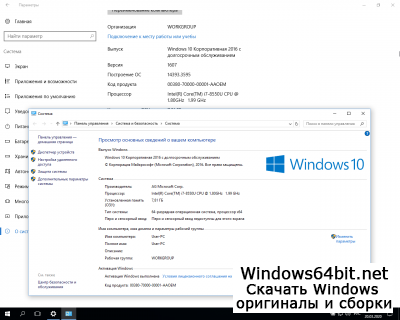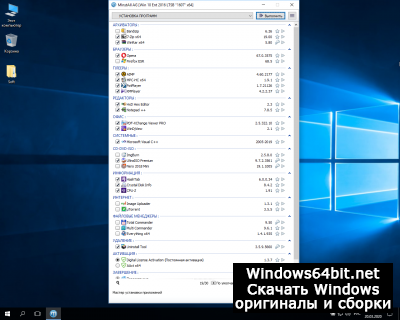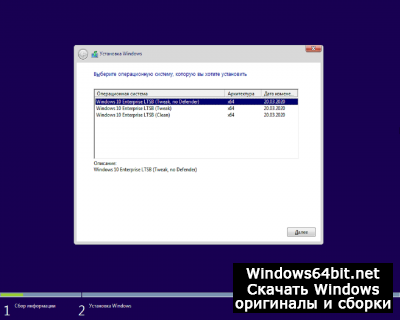—>Активатор Windows —>
Почему лучший? У этого способа есть три очень важных преимущества, а одно из них вообще не заменимо ни какими другими вариантами:
1. Во первых, Windiws 10 будет скачана, напрямую с сайта майкрософт, то есть система будет лицензионной. А это значит, что вы получите максимальную производительность и безопасность. Вы ведь и сами понимаете, что любая пиратская копия ОС, будет изменена на вкус и цвет, автором сборки, и вполне вероятно, что стабильность такой копии будет в разы ниже чем у оригинала. И вам еще очень повезет, если в такой переделанной винде, не будут установлены шпионские утилиты, того самого автора сборки. Скажу из личного опыта, пользования пиратской системой, я всегда сталкивался с проблемами: то не работает интернет, то выдает ошибку при обновлении драйверов и установке программ, в общем всех примеров не перечислить. В общем если хотите стабильную и самое главное безопасную систему Windiws 10, то устанавливайте только оригинал. Это то самое не заменимое преимущество данного способа.
2. Второе преимущество заключается в бесплатной активации, которую будем проводить при помощи проверенного и безопасного активатора KMSAuto Net. Такой способ активации гарантирует стабильную работу Виндовс 10, как если бы вы делали это официальным, платным способом. И подарит вашей системе пожизненный ключ активации, с проверкой на подлинность и установкой всех обновлений.
3. Ни каких дисков не потребуется, это уже устаревший век. Виндовс 10 будем устанавливать с флешки, это максимально быстро и удобно.
Подробный видео обзор:
Процесс установки пройдет в три этапа:
1. Нам понадобится MediaCreationTool, официальная программа от Microsoft, которая скачает установочный Windows 10 и запишет на флешку. Эту программу можно скачать и напрямую с сайта Майкрософт.
2. Следующим шагом, вставьте флешку в USB разъем и запустите MediaCreation.
3. В появившемся окне примите лицензионное соглашение:
4. В следующем окне выберите пункт «Создать установочный носитель» и нажмите «Далее».
5. В новом окне будет три раздела: в первом выбираете язык, во втором выберите просто «Windows 10», в третьем разрядность и нажмите «Далее». Разрядность нужно выбирать в зависимости от количества оперативной памяти, если 2 Гб, то 32-разрядную, если 4 и более, тогда х64.
6. Выберете «USB-устройство флэш-памяти», «Далее».
7. Укажите путь к нужной флешке, «Далее».
8. Теперь нужно только ваше терпение, ждать придется от 30 мин. до часа, все зависит от скорости вашего интернет соединения. В начале программа скачает Windows 10, а затем создаст загрузочный флеш накопитель.
1. Первым делом нужно войти в загрузочное меню (Boot Menu). В зависимости от материнской платы, клавиши вызова будут отличатся. Для выбора клавиши смотрите таблицу:
После того как определились с кнопкой вызова, перезагрузите ПК и беспрерывно нажимайте нужную клавишу.
2. В Boot Menu выберите нужную флешку и нажмите «Enter».
3. В процессе установки вам понадобиться ввести ключ. Вводим вот этот: «NW6C2-QMPVW-D7KKK-3GKT6-VCFB2», если не сработает то скачайте полный архив с ключами.
4. Далее будут предложены редакции Windows 10, выберите «Education». Это максимальная редакция, по функциональности такая же, как и Корпоративная.
5. Примите условия лицензии.
6. Выберите верхний тип установки.
7. Выберите диск на который будете устанавливать систему, при необходимости отформатируйте. Нажмите «Далее».
8. Начнется процесс установки, займет примерно 30 минут.
Остается только активировать Windows 10. Для этого просто скачайте и запустите активатор KMSAuto Net. Если не знаете как использовать, то на странице с активатором посмотрите подробную видео инструкцию.
Установочный Виндовс 10 без лицензии 64бит ЛТСБ
Внимание! это не прямая ссылка на Windows 10 ISO образ, а через торрент.
Для скачивания Windows 7 бесплатно, вам понадобится torrent клиент, если у вас еще не установлен торрент клиент, рекомендуем скачать и установить μTorrent.
| Системные требования: | |||
| Минимальные | Рекомендуемые | ||
| Процессор CPU | 1 Ghz | 2 Ghz 2 ядра и больше | |
| Оперативная память ОЗУ | 2 Gb | 4 Gb и больше | |
| Свободное место на жёстком диске | 30 Gb | 120 Gb и больше | |
| Графическое устройство | DirectX9 | WDDM версии 1.0 и выше | |
Стоит помнить, что переустановка любой операционной системы, влечёт за собой удаления всей информации с жёсткого диска, по этому рекомендуем скопировать всё важное на флешку перед установкой windows 10.
Скриншоты после установки:
Установка Windows 10 x64: Для правильной установки виндовс седьмой, нужно для начало создать загрузочный диск программой UltraISO или создать флешку загрузочную программой Rufus. Затем вставляем флешку в USB 2.0 и включаем ноутбук или ПК, сразу же вызываем BOOT menu и выбираем флешку для загрузки. Далее начнётся установка с настройкой параметров, если не знаете что выбирать или чем заполнять — просто жмите ENTER. После установки нужно активировать windows 10 и установить все необходимые драйвера. В итоге вы получаете полнофункциональную windows 10 с финальными обновлениями и полным функционалом.
По своей концепции и назначению разницы между версиями LTSB и LTSC практически нет, но многие утверждают, что LTSB-версия намного лучше справляется со своими задачами на тех персональных компьютерах, «железо» которых было выпущено во время выхода в свет самой версии операционной системы. В интерфейсе LTSB заметна простота и отсутствие обилия излишеств функционала. То, что работа системы стала более быстрой видно визуально. Не волнуйтесь, что LTSB-версия не такая уж и новая Виндовс Десятая — она остается такой же стабильной и быстрой с долгосрочным обслуживанием от Майкрософт. Рекомендуем вам скачать с нашего ресурса операционную систему Виндовс Десятая х64-bit LTSB. Установив ее на свой компьютер, вы сможете оценить все достоинства, скорость и легкость работы этой программной оболочки. LTSB-версия хорошо справится не только с домашними задачами, но и с играми. Необходимо заметить, ч что при создании этой сборки автором из системы ничего не вырезалось. Все достижения, связанные с увеличением быстродействия, были достигнуты за счет применения различных tweak’ов, что на данный момент времени является самым безопасным способом оптимизировать работу системы, тем самым исключить вариант удалять ее компоненты. Инсталлировать систему на компьютер предложено в трех вариантах.
Требования, предъявляемые к системному «железу»:
- Оперативное запоминающее устройство: минимум 2 Gb (рекомендуется от 4 Gb).
- Свободное дисковое пространство: не менее 20 Gb.
- Processor: минимум двухъядерный.
- Графический адаптер: с поддержкой DirectX 9 и выше.
Метод инсталляции: чистый (обязательное форматирование системного раздела). Рекомендуется установка с использованием загрузочного носителя (флешки/диска), созданных при помощи программы «UltraIso» или аналогичной специальной утилите.
Screenshotsоперационной системы Виндовс Десятая х64-bitLTSB:
Инсталляция LTSB-версии Виндовс Десятая х64-bitот AG.
Пользователям предоставлены такие варианты инсталляции программной оболочки:
- Виндовс Десятая х64-bit LTSB Tweak, Без Защитника. Операционная система имеет свои настройки. Применены tweak’и, внедрены обновления. Защитник Виндовс отключен.
- Виндовс Десятая х64-bit LTSB Tweak. В оболочке присутствуют настройки. Применены tweak’и, внедрены обновления.
- Виндовс Десятая х64-bit LTSB Lean. Стандартно настроенная оболочка без применения tweak’ов и внедрения обновлений.
Понравившийся вариант операционной системы пользователь выбирает сам. Самый первый, из предложенных вариантов, будет самым быстрым, так как в нем выключен Защитник Виндовс. Если работа Защитника вам важна, то можно воспользоваться двумя другими вариантами установки операционной системы.
Изменения настроек в Tweak-сборке.
Выполнена полная деактивация:
- Компонентов слежения (отмена записи действий, отключение клиента телеметрии, программы SEIP, система больше не собирает и не отправляет данные, отчеты по ошибкам тоже не отправляются).
- User Account Control — Контроль за учётными записями пользователей не ведется.
- Синхронизировать настройки невозможно.
- Служба диагностики DiagTrack более не активна.
- Автоповорот экрана LocationAndSensors.
- Служба управления факсами и сканерами.
- Служба синхронизации папок.
- Средство просмотра XPS.
- Центр безопасности (в Tweak-варианте без Защитника Виндовс).
- Защитник (в Tweak-версии без Защитника Виндовс).
Работающие компоненты системы:
- DirectPlay — устаревший вариант библиотеки API. В более ранних версиях DirectX была их компонентом.
- Программная платформа .NET Framework 3.5.
Изменения настроек в Lean-сборке.
- Включена работа программной платформы .NET Framework 3.5.
Все остальные настройки, как и у стандартной операционной системы LTSB-версии.
Программный софт, добавленный в оболочку.
Создатель сборки интегрировал в образ очень полезную программу — «MInstAll». Этот мастер автоустановки приложений содержит в себе множество полезного софта — тут и активаторы, и браузеры, редакторы, плееры, системные утилиты, файловые менеджеры и другие полезные утилиты. Все, кто хоть раз воспользовался автоустановщиком «MInstAll», оценили его работу — удобность выбора и установки программного обеспечения с его помощью. Во время установки дополнительного софта, при помощи «MInstAll», рекомендуется отключить антивирусное программное обеспечение, так как для автоматического «лечения» программ применяются «таблетки», а антивирус на них «ругается».
На рабочий стол, после инсталляции системы, будет выведен каталог «Soft», в котором вы сможете найти популярные активаторы, SDI-установщик с самыми необходимыми драйвер-паками, «SSD Mini Tweaker» — полезную портативную утилиту, изменяющую в один клик мыши настройку и системные параметры для оптимального использования твёрдотельного накопителя в качестве системного диска. Содержимое каталога обязательно пригодится и избавит вас от самостоятельных поисков необходимого софта в интернете.
Дополнительная информация
Хотите пользоваться операционной системой с наилучшей производительностью и деактивированными лишними функциями? Рекомендуем устанавливать на свой компьютер Виндовс Десятая х64-bit LTSB Tweak-версию без Защитника. Данная программная оболочка прекрасно оптимизирована и в ней отсутствует весь шпионский функционал от Майкрософт, собирающий данные и «поглощающий» ресурсы системы. Работа Windows Defender также имеет негативное влияние на скорость работы системы, но если Защитник так важен, то можно установить Виндовс Десятая х64-bit LTSB Tweak-версию (с включенным Защитником). Возможно вас устроит программная оболочка Виндовс Десятая х64-bit LTSB Lean-версия, где весь набор системных компонентов включен, а настройки имеют стандартный вид.
Из описания настроек системы становится ясно, что конфигурировалась создателем она очень тщательно и продуманно — из нее ничего не было вырезано и она такая же полноценная, лишь немного измененная tweak’ами. Все стандартные достоинства этой версии пользователи обязательно положительно оценят, так как система не имеет лишних настроек и ничем не «захламлена». Удачно подобранная операционная система всегда будет радовать пользователя своей скоростью и стабильностью работы. Будем надеяться, что вы останетесь довольны данной сборкой!
Важная информация! Очень часто, авторы в своих сборках выставляют собственные настройки поисковых систем браузеров, то есть стартовая страница ведет на определенную страницу поиска. Если вас это не устраивает, то войдите в настройки браузера и измените поисковик на любой удобный, который нравится именно вам.